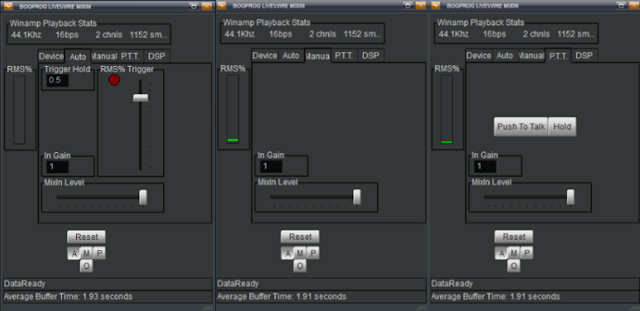Ciao,
oggi vi spiego cosa usare per nascondere i vostri file e cartelle in privato, per adesso ne posto solo due poi in basso troverete una lista.
EASY FILE LOCKER
per 32 o 64bit serve per nascondere i vostri file (ma davvero) li fa sparire e come una cassaforte con il vostro pin, funziona in questo modo
quando lo aprite spostate dentro i vostri file o cartelle in "system" fate set password
le cose che avete spostato non saranno più visibili e per accedere dovete aprire easy file e rimettere la password
(esempio io uso un file word privato, lo trascino dentro, tasto rosso per sbloccarlo, lo modifico come voglio, finito il tutto uso il tasto play verde per nasconderlo di nuovo)
Encryptonclick
altro programma simile ma più piccolo, lui mette le password nei file o cartelle e poi modifica l'estensione con la sua icona, ovviamente cliccando sopra vi dice di sbloccare con la password scelta
ovviamente se ne possono trovare molti altri sia gratis che non
http://www.anvisoft.com/folder-locker.html
https://sites.google.com/site/securefolders/Home
http://www.iobit.com/password-folder.html
http://www.hummerstudio.com/filewall.php
http://www.axantum.com/AxCrypt/
http://chiave.codeplex.com/
http://www.fspro.net/my-lockbox/
http://www.emingsoftware.com/products/private-folder/
http://alternativeto.net/software/easy-file-locker/
lunedì 31 luglio 2017
sabato 29 luglio 2017
WINDOWS 10 rimuovere old
Ciao,
se avete Windows 10 (e siete soddisfatti) dopo un aggiornamento sappiate che il windows precedente rimane nella cartella windows.old consumando spazio, per esempio win7 occupa 11,2 GB (12.030.782.442 byte),per cui SOLO SE SIETE SODDISFATTI DEL VOSTRO 10 E NON VOLETE TORNARE INDIETRO MA RECUPERARE LO SPAZIO
fate in questo modo
in cortana digitate pulizia disco, oppure in impostazioni,scegliete disco C:
se avete Windows 10 (e siete soddisfatti) dopo un aggiornamento sappiate che il windows precedente rimane nella cartella windows.old consumando spazio, per esempio win7 occupa 11,2 GB (12.030.782.442 byte),per cui SOLO SE SIETE SODDISFATTI DEL VOSTRO 10 E NON VOLETE TORNARE INDIETRO MA RECUPERARE LO SPAZIO
fate in questo modo
in cortana digitate pulizia disco, oppure in impostazioni,scegliete disco C:
selezionate "installazioni di windows precedenti"
date sempre ok e lasciate che pulisce, al termine avete recuperato ben 11gb o più
WINDOWS 10 ufff non mi piace
Ciao,
oggi vi spiego come ritornare al Windows precedente, se avete avuto una brutta esperienza con W10, siete disperati oppure come il pc di mia sorella che aggiornando da 8.1 a 10 non gli andavano i driver del WIFI e lei era collegata con il WIFI -_-' , allora io ho collegato il pc al router e scaricato driver booster per aggiornare i driver (fin qui io me la cavo) ma altre persone no anche se gli dici "collega il cavetto ethernet" ete cosa? rispondono XD, ma si quello blu o giallo dentro la confezione, AHHHHH ok ok me lo fai tu?...
come dicevo :) adesso risolviamo
bisogna andare in impostazioni/aggiornamento sicurezza/ripristino/torna a windows 7
oggi vi spiego come ritornare al Windows precedente, se avete avuto una brutta esperienza con W10, siete disperati oppure come il pc di mia sorella che aggiornando da 8.1 a 10 non gli andavano i driver del WIFI e lei era collegata con il WIFI -_-' , allora io ho collegato il pc al router e scaricato driver booster per aggiornare i driver (fin qui io me la cavo) ma altre persone no anche se gli dici "collega il cavetto ethernet" ete cosa? rispondono XD, ma si quello blu o giallo dentro la confezione, AHHHHH ok ok me lo fai tu?...
come dicevo :) adesso risolviamo
bisogna andare in impostazioni/aggiornamento sicurezza/ripristino/torna a windows 7
ATTENZIONE IL PROCESSO PARTE SE STATE LAVORANDO O GIOCANDO CON QUALCOSA CHIUDETE TUTTO AL TERMINE DEL SUO PROCESSO "LUNGO" (CHE DEVE FARE TUTTO LUI)
VOI NON DOVETE FARE NULLA MA FARE RAVVIO QUANDO LO RICHIEDE
OK ma per i 30 giorni?? come devo fare
per i 30 giorni bisogna fare il backup delle cartelle
$Windows.~BT
$Windows.~WS
Windows.old
$Windows.~WS
Windows.old
si può cambiare il nome magari aggiungendo un numero o lettera anche "BCKP"
in modo tale che windows non cancella i file quando fa la sua manutenzione
io sono mesi che uso WIN10 posso tornare indietro?
leggendo in giro qui le cose sono complicate
se avete una partizione ripristino usate quella (ma prima salvate tutto)
perché in installazione utenti esperti voi dovete cancellare la partizione di win10 per fare una installazione pulita, altrimenti tutti i file faranno problemi
oppure
vi scaricate la vostra versione di windows poi con il tool microsoft create una chiavetta USB o DVD per installare il windows
puoi usare il ripristino tramite 10 (installazione guidata)
oppure installare windows tramite boot menu del bios premendo F12, F8, ESC
dipende dal sistema nel mio caso ACER con F12
se non sapete la vostra "product key"
utilizzate questo programma e segnate il codice seriale per il vostro windows
leggendo in giro qui le cose sono complicate
se avete una partizione ripristino usate quella (ma prima salvate tutto)
perché in installazione utenti esperti voi dovete cancellare la partizione di win10 per fare una installazione pulita, altrimenti tutti i file faranno problemi
oppure
vi scaricate la vostra versione di windows poi con il tool microsoft create una chiavetta USB o DVD per installare il windows
puoi usare il ripristino tramite 10 (installazione guidata)
oppure installare windows tramite boot menu del bios premendo F12, F8, ESC
dipende dal sistema nel mio caso ACER con F12
se non sapete la vostra "product key"
utilizzate questo programma e segnate il codice seriale per il vostro windows
venerdì 28 luglio 2017
UNINSTALL VISUAL STUDIO
Ciao,
se volete rimuovere visual studio vi spiego come fare, dovete sapere che sia l'installazione e rimuovere risulta lenta e poi comunque lascia dei residui (IMPORTANTE) non cancellare le librerie c++ e framework, ma per il resto ok
se volete rimuovere visual studio vi spiego come fare, dovete sapere che sia l'installazione e rimuovere risulta lenta e poi comunque lascia dei residui (IMPORTANTE) non cancellare le librerie c++ e framework, ma per il resto ok
per rimuovere visual studio e semplicissimo
che sia iso,dvd,o cartella non importa basta dare il percorso
e bisogna premere
WIN+R (WIN=tasto windows tastiera)
digitare cmd premere invio
recarsi in (nel mio caso)
h:
digitare vs e premere TAB (della tastiera
che sia vs_ultimate o professional non importa
alla fine aggiungere questa riga uninstall
vs_ultimate.exe /uninstall /force
premete invio fate uninstall
(per la cartella consiglio di copiare in C: (es VS2012) risulta più facile che digitare tutto il percorso)
se avete aggiunto qualcosa tipo sdk language pack ecc usate REVO UNINSTALLER per completare il tutto
giovedì 27 luglio 2017
The Box Code una mia creazione
The// Box|Code 1.0
YUUUUUUU la prima creazione in c# con VS 2012 lo chiamata The// Box|Code 1.0, sarebbe una raccolta di comandi dos,windows,linux,java,ecc, come primo progetto sono soddisfatta nonostante non conosco i linguaggi ma vedi tutorial prova e riprova ci sono riuscita, ho creato il tasto cerca,stampa,esporta
vi lascio le schermate
il progetto include le raccolte dei comandi di, MS DOS,WINDOWS,OSX MAC,LINUX,JAVA,VISUAL STUDIO,ALTRI
possibilità di fare la ricerca del nome
stampare
esportare in txt
se non funziona richiede framework 3.5
domenica 23 luglio 2017
AMIGA *_* GAMES + LEMONADE
il mio primo pc?? AMIGA 600HD per molti non un vero pc ma io non sono
d'accordo perché poi (sopratutto la mia versione) aveva un hd forse
32/64mb comunque potevo installare un sistema operativo Workbench 2.0
che con il mouse e tastiera facevo cose tipo scrivere testo,creare
icone,fare grafica ecc ecc non usavo l'AMIGA solo per giocare ma anche
per fare altro
in floppy drivers do il percorso della rom, e setto emulation speed a 800%
in game ports io di mio scelgo keyboard layout b
adesso vediamo cosa procurarci per far girare l'AMIGA e installare il suo sistema
1.emulatore WINUAE
2.installare emulatore
3.scaricare i kickstart per il vostro sistema ed estraetelo in una cartella (se non vi bastano scaricate anche questi)
4.GAMES in questo poi anche emuparadise si possono trovare le roms dell'amiga che poi sono file .adf e .ipf
(per i file IPF scaricare questo plugin e copiare i due file "CAPSImg.dll e CAPSImg.lib" nella cartella WINUAE)
dopo aver creato due cartelle
kickstart per i kickstart dell'amiga
games dove inserire i giochi
facciamo partire il primo gioco
apriamo WINUAE in quickstart seleziono per esempio A500+
se non devo fare modifiche forzate non tocco nulla in cpu,chipset,rom,ram
in game ports io di mio scelgo keyboard layout b
e tutto pronto devo solo premere start
per uscire dal gioco premere F12 anche per le impostazioni
e un bel frontend ma funziona con la versione a 32bit di WINUAE
dopo che lo fate patire configurate in questo modo con percorso winuae e kickstart
la cosa bella e sentire il suono del floppy che carica *_*
la cosa bella e sentire il suono del floppy che carica *_*
date si
in games scanner date il percorso della vostra cartella giochi
ora si presenta in questo modo
in emulator quickstart e il modo veloce di settare l'amiga
con versione AMIGA 500/600/1200/CD32
risoluzione finestra o full screen
DISK da inserire
controlli dove io metto la versione B
floppy drive 800%
in start emulator per farlo partire
in encyclopedia trovate la lista giochi, se mettete su all games
playable games esce la lista dei vostri giochi riconosciuta
nella cartella screenshot si possono mettere le immagini (sempre scaricate da lemonade)
LA MIA RADIO WEB DA CASA PT2 winamp shoutcast listen2myradio
Ciao,
oggi si continua con la parte 2, dato che winamp alla fine e morto di produzione ma non nei fans,
si usa ancora per shoutcast e inoltre si trovano molte skin da usare
INIZIAMO
1. WINAMP
2. SHOUTCAST
3. SKIN opzionale / copiare il file wal in C:\Program Files (x86)\Winamp\Skins per 64bit
C:\Program Files\Winamp\Skins 32bit
installare winamp (io tolgo l'opzione video tanto non mi serve se la voglio solo come radio)
in skin metto modern
in associazione file io tolgo tutto (ogni casella vuota)
in libreria multimediale (non mostrare)
installiamo shoutcast, fare sempre next e finish (mantenete le impostazioni in modo tale che shoutcast parte con winamp)
configurazione: listem2myradio free account
impostiamo shoutcast con la registrazione e dopo confermate nella mail l'account
cliccate su login e confermate email e password
audio account
inserire nome radio,descrizione,nome link
inserire il server (io metto shoutcast1)
united kingdom
(se non sapete cosa scrivere copiate questo)
"Thank you for listing to our TUONOMERADIO, TUOIGENERI O TALK SHOW. you can hear us online through our listening page and throug listen2myradio mobile application."
finito il tutto si apre il pannello di controllo (control panel)
alla vostra destra ci sono delle voci STREAM DETAILS
status,server,ecc
noi dobbiamo copiare l'indirizzo ip in localhost,port,password (quella di stream password)
dj lasciare vuoto
connect using mettere vx 1 mode legacy server
in directory inserite il vostro nome della radio
in url il vostro indirizzo che finisce con listen2myshow.com
in encoder io ho messo mp3 a 128kbps
oggi si continua con la parte 2, dato che winamp alla fine e morto di produzione ma non nei fans,
si usa ancora per shoutcast e inoltre si trovano molte skin da usare
INIZIAMO
1. WINAMP
2. SHOUTCAST
3. SKIN opzionale / copiare il file wal in C:\Program Files (x86)\Winamp\Skins per 64bit
C:\Program Files\Winamp\Skins 32bit
installare winamp (io tolgo l'opzione video tanto non mi serve se la voglio solo come radio)
in skin metto modern
in associazione file io tolgo tutto (ogni casella vuota)
in libreria multimediale (non mostrare)
installiamo shoutcast, fare sempre next e finish (mantenete le impostazioni in modo tale che shoutcast parte con winamp)
configurazione: listem2myradio free account
impostiamo shoutcast con la registrazione e dopo confermate nella mail l'account
cliccate su login e confermate email e password
audio account
inserire nome radio,descrizione,nome link
inserire il server (io metto shoutcast1)
united kingdom
(se non sapete cosa scrivere copiate questo)
"Thank you for listing to our TUONOMERADIO, TUOIGENERI O TALK SHOW. you can hear us online through our listening page and throug listen2myradio mobile application."
finito il tutto si apre il pannello di controllo (control panel)
alla vostra destra ci sono delle voci STREAM DETAILS
status,server,ecc
noi dobbiamo copiare l'indirizzo ip in localhost,port,password (quella di stream password)
dj lasciare vuoto
connect using mettere vx 1 mode legacy server
in directory inserite il vostro nome della radio
in url il vostro indirizzo che finisce con listen2myshow.com
in encoder io ho messo mp3 a 128kbps
ora assicuratevi che in stream status sia on (pallino verde)
fate connect si dovrebbe avviare il flusso
fate partire le vostre canzoni
aspettate un 60sec
cliccate sulla vostra pagina quella che finisce con listen2myshow.com in Radio Station Links:
se non vedete nessun player andate in pannello di controllo e scegliete configure player
fate clicc su uno di questi
finito
la vostra radio e pronta voi dovete solo dare il vostro indirizzo e le gente vi ascolta
la limitazione sono 5000 ascoltatori nel free
per spegnere la radio in stream status fare TURN OFF
in caso shoutcast fa errore connect in stream status fare TURN OFF dopo TURN ON
se cambia ip e port ricopiare il tutto in winamp
se volete più gente comprate i pacchetti
se non volete sentire quello che mandate in onda mettete su muto
se volete usare il microfono dovete fare in imput device
bisogna mettere come in foto e configurare come si vuole
da fare questa operazione da spento
aprire open mixer
abilitare missaggio stereo
chiudete winamp e riaprite
per parlare fare push to talk e tenere premuto
questo se volete fare una vostra radio di tipo talk show
PLUGIN P.T.T.
mentre se volete sentire winamp e parlarci sopra fate in questo modo
scaricate questo plugin
installate fate partire winamp poi andate in plug-in/dsp/bogprog livewire
date ok per configurare
e come in foto mettete
on su shoutcast
in device il vostro microfono (fate le prove se RMS segue la vostra voce in tal caso che non parte andate in audio nel pannello di controllo e tirate su il volume)
nelle impostazioni fate come in foto
finito il tutto e se RMS% vi fa vedere il livello del mic e tutto pronto per far sentire la vostra musica tramite winamp e push to talk per parlare
sabato 22 luglio 2017
LA MIA RADIO WEB DA CASA PT1
Ciao,
oggi vi spiego come creare una radio web, di mio una volta avevo provato con winamp e dsp shoucast avevo qualcosa come 8 o 10 persone, ma per me era un gran risultato e facendo una ricerca vedo che ancora si usa, però i tempi sono cambiati e vediamo le novità
RADIONOMY
e una web radio voi vi dovete registrare mettere la musica il sito ogni 4 minuti mette delle loro pubblicità, si può creare il login tramite account, oppure google o FB (io scelgo sempre google perché in caso che FB decide di chiuderti il profilo perdi tutto)
dopo che avete compilato il tutto city ecc, nome radio,generi, immagine di copertina,orario, si può cominciare
per fare upload bisogna andare in music creare un nome e poi fare upload delle tue canzoni MA ATTENZIONE i file sono limitati a 25 per volta e saranno validati entro 48 ore salvo errori
MB STUDIO 8
è un potente software di automazione radiofonica. Il player audio è molto veloce, dispone di un controllo automatico del livello audio e di un compressore e supporta tutti i piu' comuni formati audio lineari e/o compressi (WAV, MP2, MP3, MP4, AAC, OGG, WMA, FLAC).
La nuova interfaccia grafica permette un facile accesso a tutte le funzioni, sia durante l'utilizzo in diretta manuale che in modalità' automatica. L'archivio musicale importa i brani da hard disk o da cd catalogandoli con decine di parametri che permettono poi la creazione di playlist e clock musicali mirati. MB STUDIO è molto flessibile e può' adattarsi ai palinsesti musicali di qualsiasi emittente. I voice track consentono la sovrapposizione di tracce vocali sulla musica, ricreando, per chi ascolta, la sensazione di un programma in diretta ed a tal fine non mancano neppure gli annunci automatici del titolo della canzone in onda, dell'ora esatta, della data e persino del meteo.
Station Playlist Studio
è un player che permette di gestire in maniera efficace la diretta radiofonica e di mandare in onda le nostre playlist mixate in maniera ottimale senza necessità di intervenire direttamente.
playit live
altro player per produrre playlist in radio con plugin per shoutcast
oggi vi spiego come creare una radio web, di mio una volta avevo provato con winamp e dsp shoucast avevo qualcosa come 8 o 10 persone, ma per me era un gran risultato e facendo una ricerca vedo che ancora si usa, però i tempi sono cambiati e vediamo le novità
RADIONOMY
e una web radio voi vi dovete registrare mettere la musica il sito ogni 4 minuti mette delle loro pubblicità, si può creare il login tramite account, oppure google o FB (io scelgo sempre google perché in caso che FB decide di chiuderti il profilo perdi tutto)
dopo che avete compilato il tutto city ecc, nome radio,generi, immagine di copertina,orario, si può cominciare
per fare upload bisogna andare in music creare un nome e poi fare upload delle tue canzoni MA ATTENZIONE i file sono limitati a 25 per volta e saranno validati entro 48 ore salvo errori
MB STUDIO 8
è un potente software di automazione radiofonica. Il player audio è molto veloce, dispone di un controllo automatico del livello audio e di un compressore e supporta tutti i piu' comuni formati audio lineari e/o compressi (WAV, MP2, MP3, MP4, AAC, OGG, WMA, FLAC).
La nuova interfaccia grafica permette un facile accesso a tutte le funzioni, sia durante l'utilizzo in diretta manuale che in modalità' automatica. L'archivio musicale importa i brani da hard disk o da cd catalogandoli con decine di parametri che permettono poi la creazione di playlist e clock musicali mirati. MB STUDIO è molto flessibile e può' adattarsi ai palinsesti musicali di qualsiasi emittente. I voice track consentono la sovrapposizione di tracce vocali sulla musica, ricreando, per chi ascolta, la sensazione di un programma in diretta ed a tal fine non mancano neppure gli annunci automatici del titolo della canzone in onda, dell'ora esatta, della data e persino del meteo.
Station Playlist Studio
è un player che permette di gestire in maniera efficace la diretta radiofonica e di mandare in onda le nostre playlist mixate in maniera ottimale senza necessità di intervenire direttamente.
playit live
altro player per produrre playlist in radio con plugin per shoutcast
Icecast è un software libero per creare server di media streaming mantenuto da Xiph.Org Foundation e rilasciato con licenza GNU General Public License.
Icecast permette di inviare flussi di dati audio/video ai dispositivi (client) che ne fanno richiesta. Ad esempio, Icecast può essere utilizzato per creare una web radio. Icecast indicizza i file presenti e crea un elenco dei contenuti che possono essere visualizzati dai client. Successivamente, i client connessi alla stessa rete del server Icecast (PC, notebook, dispositivi mobili quali smartphone e tablet) possono accedere all'elenco dei file e riprodurli come se fossero presenti sul dispositivo stesso.
Icecast supporta i formati Vorbis e Theora usando il protocollo HTTP e i formati mp3, AAC e NSV con il protocollo SHOUTcast.
Icecast permette di inviare flussi di dati audio/video ai dispositivi (client) che ne fanno richiesta. Ad esempio, Icecast può essere utilizzato per creare una web radio. Icecast indicizza i file presenti e crea un elenco dei contenuti che possono essere visualizzati dai client. Successivamente, i client connessi alla stessa rete del server Icecast (PC, notebook, dispositivi mobili quali smartphone e tablet) possono accedere all'elenco dei file e riprodurli come se fossero presenti sul dispositivo stesso.
Icecast supporta i formati Vorbis e Theora usando il protocollo HTTP e i formati mp3, AAC e NSV con il protocollo SHOUTcast.
da usare con shoutcast e icecast
DirEttore (Shoutcast & “Icecast”)
SOFTWARE GESTIONALI CRM
Ciao,
se avete una piccola impresa, attività commerciali oppure gestire un magazzino vi mostro qualche software da utilizzare, alla fine i software mostrati sono "quasi" tutti uguali scegliete voi quale vi piace e che sia compatibile con le vostre esigenze
Softshop
gestionale gratuito per magazzino con la possibilità di creare fatture,libro cassa, DDT, prodotti ecc
Winfatt
è un gestionale gratuito per la fatturazione e la gestione delle fatture,parcelle,preventivi,ordini,bolle,scadenzario,ecc
se avete una piccola impresa, attività commerciali oppure gestire un magazzino vi mostro qualche software da utilizzare, alla fine i software mostrati sono "quasi" tutti uguali scegliete voi quale vi piace e che sia compatibile con le vostre esigenze
Softshop
gestionale gratuito per magazzino con la possibilità di creare fatture,libro cassa, DDT, prodotti ecc
Yuza Open Erp
software che permette gestione completa, acquisti,vendite,magazzino,compatibilità,ecc
software che permette gestione completa, acquisti,vendite,magazzino,compatibilità,ecc
Winfatt
è un gestionale gratuito per la fatturazione e la gestione delle fatture,parcelle,preventivi,ordini,bolle,scadenzario,ecc
Gestionale Open
per amministrare società, imprese,aziende, moduli,magazzino,ecc lo danno molto gettonato
per amministrare società, imprese,aziende, moduli,magazzino,ecc lo danno molto gettonato
OpenSTAManager
un gestionale da gestire tramite web, utilizza un web server IIS/apache, e un database mysql (oppure usare vamp) si possono gestire fornitori,clienti, resoconti,ecc (la differenza che non installa ma e una piattaforma web, per cui funziona su ogni dispositivo basta collegarlo)
un gestionale da gestire tramite web, utilizza un web server IIS/apache, e un database mysql (oppure usare vamp) si possono gestire fornitori,clienti, resoconti,ecc (la differenza che non installa ma e una piattaforma web, per cui funziona su ogni dispositivo basta collegarlo)
Gaveira Mini
un gestionale per artigiani, commercianti creato da un italiano, permette la gestione magazzino,tutte le operazioni da negozio,listini,esporta pdf,documenti fiscali,ecc
un gestionale per artigiani, commercianti creato da un italiano, permette la gestione magazzino,tutte le operazioni da negozio,listini,esporta pdf,documenti fiscali,ecc
Atlantis Evo Lite / gestionale gratuito multi piattaforma funziona con java
è un software Gestionale per la Fatturazione, Gestione Magazzino e Prima nota interna realizzato dalla società TNX.
La sua natura Open Source lo rende flessibile e personalizzabile, inoltre è programmato in JAVA, una tecnologia standard e matura che lo rende stabile e multipiattaforma.
Acquistando una versione con licenza verranno trasferiti tutti i dati inseriti dalla versione base alla versione licenziata senza perdita di informazioni
La sua natura Open Source lo rende flessibile e personalizzabile, inoltre è programmato in JAVA, una tecnologia standard e matura che lo rende stabile e multipiattaforma.
Acquistando una versione con licenza verranno trasferiti tutti i dati inseriti dalla versione base alla versione licenziata senza perdita di informazioni
altri software in lista da dare una occhiata
CRM: software open source e free per PMI
SuiteCRM
CapusuleCRM
Insightly
Really Simple Systems
FreeCRM
Bitrix24
Raynet
vTiger
ZohoCRM
Zurmo
Hubspot CRM
InStream
High Rise
SugarCRM
SuiteCRM
CapusuleCRM
Insightly
Really Simple Systems
FreeCRM
Bitrix24
Raynet
vTiger
ZohoCRM
Zurmo
Hubspot CRM
InStream
High Rise
SugarCRM
venerdì 21 luglio 2017
FL STUDIO DRUM MACHINE
Ciao,
se avete FL STUDIO e volete creare una semplice drum machine vi spiego come fare nel mio esempio in modo che capiate il funzionamento più velocemente
dunque per prima cosa cambio i BPM a 120
nella mia channel rack sono già impostati drum snare ecc
ma se io ho i miei suoni mi basta trascinarli per creare la mia batteria
se poi ho bisogno di più battute perché lui parte con 1/16 devo solo trascinare il mouse verso destra e riempire le parti grige ma adesso io lavoro su 1/16
inserisco i miei suoni e creo le battute come potete vedere nel pattern 1 premendo play
ora muovendo con il mouse cambio al pattern 2 per inserire altri suoni
finito di creare i pattern che mi servono con le variazioni li inserisco nella playlist cliccando qui
posiziono con il pennello i pattern sembra cambiando con il mouse
dopo seleziono la modalità song in modo tale che la playlist suona il mio pezzo
tutto qui avete creato la prima drum machine, ovviamente FL STUDIO ne abbiamo molto da dire su come inserire suoni, macchine, ecc ma se voi avete capito il primo funzionamento non vi ferma nessuno XD
buon divertimento
se avete FL STUDIO e volete creare una semplice drum machine vi spiego come fare nel mio esempio in modo che capiate il funzionamento più velocemente
dunque per prima cosa cambio i BPM a 120
nella mia channel rack sono già impostati drum snare ecc
ma se io ho i miei suoni mi basta trascinarli per creare la mia batteria
se poi ho bisogno di più battute perché lui parte con 1/16 devo solo trascinare il mouse verso destra e riempire le parti grige ma adesso io lavoro su 1/16
ora muovendo con il mouse cambio al pattern 2 per inserire altri suoni
finito di creare i pattern che mi servono con le variazioni li inserisco nella playlist cliccando qui
posiziono con il pennello i pattern sembra cambiando con il mouse
dopo seleziono la modalità song in modo tale che la playlist suona il mio pezzo
premendo play ottengo questo risultato
buon divertimento
Iscriviti a:
Post (Atom)